TeamViewer ist eine beliebte Anwendung, die für Desktop-Sharing, Remote-Support, Online-Meetings und Dateifreigabe zwischen Remote-Computern verwendet werden kann. Es ist eine plattformübergreifende Anwendung und kann unter Windows und Linux ausgeführt werden. Dies bedeutet, dass Sie damit Freunden und Familie von Ihrem Linux-Desktop aus bei Windows-Problemen helfen können. Teamviewer ist für den privaten Gebrauch kostenlos.
In diesem Tutorial werde ich beschreiben, wie Sie TeamViewer auf Debian 10 installieren können.
Anforderungen
Für eine erfolgreiche Installation müssen Sie Folgendes sicherstellen.
- Root-Rechte
- Gute Internetgeschwindigkeit
Erste Schritte
Melden Sie sich als Root an und aktualisieren Sie das Repository mit dem folgenden Befehl.
apt-get update
Dies kann einige Minuten dauern. Lehnen Sie sich zurück und entspannen Sie sich.
TeamViewer herunterladen
Zunächst müssen Sie das Teamviewer .deb-Paket herunterladen. Führen Sie den folgenden Befehl auf dem Terminal aus,
wget https://download.teamviewer.com/download/linux/teamviewer_amd64.deb
Dies kann je nach Internetgeschwindigkeit einige Minuten dauern.
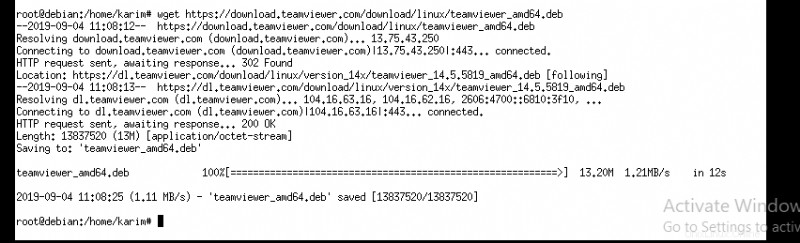
Wenn der Befehl wget aus irgendeinem Grund nicht funktioniert, können Sie ihn mit dem folgenden Befehl installieren.
apt-get install wget
TeamViewer installieren
Sie haben den Teamviewer erfolgreich heruntergeladen, Sie können ihn nun mit dem folgenden Befehl installieren.
apt-get install ./teamviewer_amd64.deb
Wenn Sie zur Bestätigung aufgefordert werden, geben Sie y ein und drücken Sie die Eingabetaste auf der Tastatur. Auch hier müssen Sie 5-10 Minuten warten, bis die Installation abgeschlossen ist.
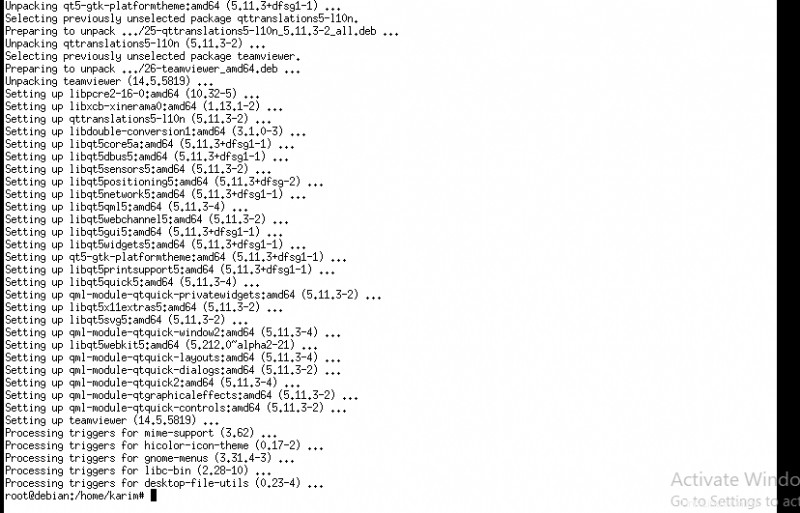
TeamViewer ausführen
Schließlich können Sie den Teamviewer ausführen, um die erfolgreiche Installation zu überprüfen. Führen Sie Folgendes auf dem Terminal ohne Root-Rechte aus.
teamviewer
Akzeptieren Sie die Lizenzvereinbarung, um fortzufahren.
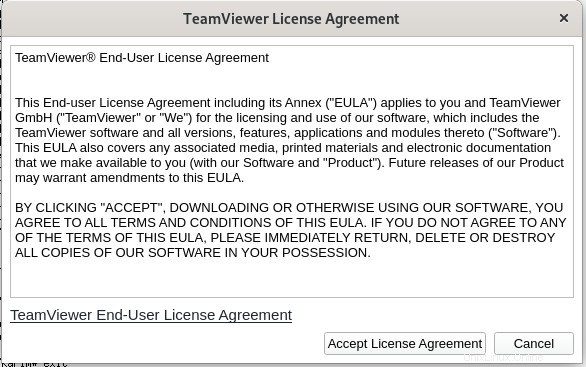
Sie haben TeamViewer auf Ihrem Bildschirm. Sie können damit auf Ihren Desktop zugreifen oder ihn freigeben, Dateien übertragen und Besprechungen mit Ihren Freunden abhalten.
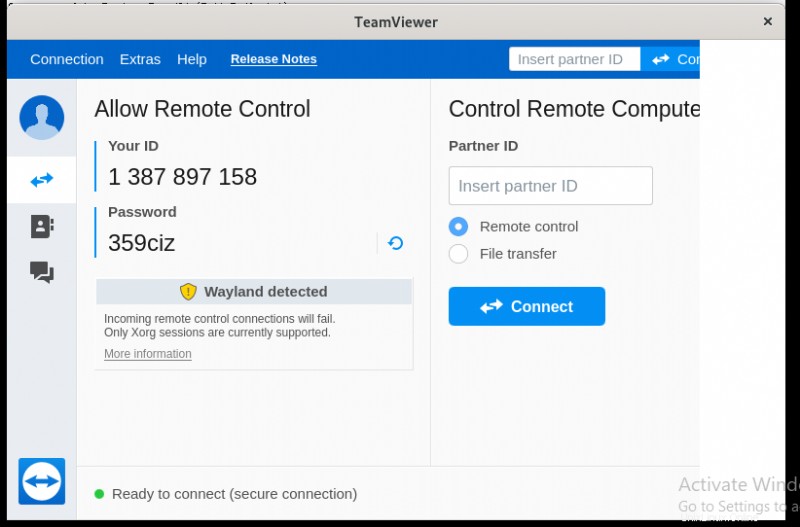
TeamViewer entfernen
Wenn Sie TeamViewer von Ihrem System entfernen möchten, führen Sie Folgendes auf dem Terminal mit Root-Rechten aus. Wenn Sie um eine Bestätigung gebeten werden, geben Sie y auf der Tastatur ein.
apt-get remove teamviewer
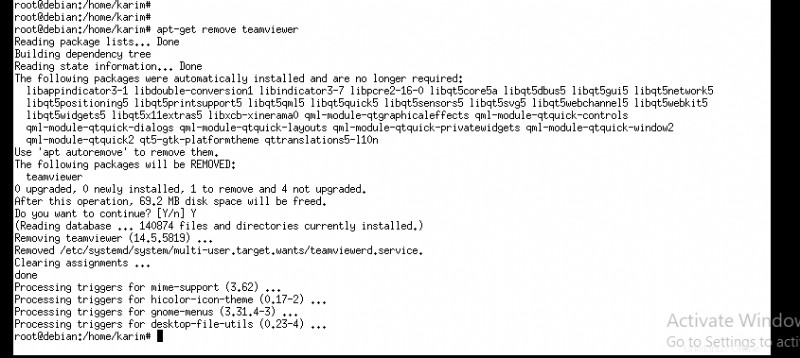
Um zu überprüfen, ob TeamViewer von Ihrem System entfernt wurde, führen Sie Folgendes ohne Root-Rechte aus.
teamviewer
Sie erhalten eine Fehlermeldung, dass keine solche Datei oder kein Verzeichnis existiert.

Viel Spaß!!